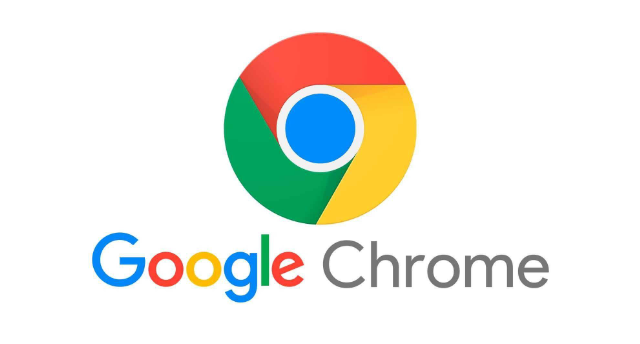详情介绍
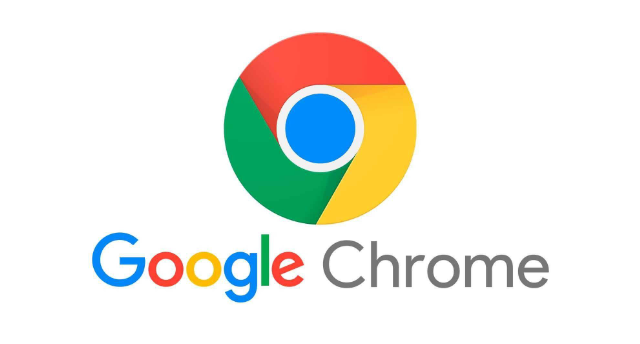
以下是在谷歌浏览器中使用网页录制功能的方法:
1. 使用浏览器自带的屏幕录制功能:确保谷歌浏览器已更新到最新版本,因为旧版本可能不支持此功能。打开需要录制的网页,按下F12键打开开发者工具,或者通过点击右上角的三个点图标,选择“更多工具”>“开发者工具”。在开发者工具中,点击“更多工具”图标(一个拼图形状的图标),然后选择“Recorder”。点击“Start new recording”按钮开始录制。此时,浏览器会记录你在网页上的所有操作。录制完成后,点击“Stop”按钮停止录制。录制的内容会自动保存为一个.crx文件,可以将其分享给其他人进行重放或编辑。
2. 使用Chrome扩展程序:在Chrome网上应用店中搜索“屏幕录制”或相关关键词,会出现许多相关的扩展程序。选择一个评价较高、下载量较大的扩展程序,如“Screen Recorder”。点击“添加至Chrome”按钮安装扩展程序。安装完成后,在浏览器的工具栏中找到该扩展程序的图标,点击它即可打开录制界面。在录制界面中,可以选择录制整个屏幕、某个标签页或自定义区域。还可以设置录制的音频来源(如麦克风、系统声音等)和视频质量等参数。设置完成后,点击“录制”按钮开始录制,再次点击“停止”按钮结束录制。录制的视频会自动保存到指定的位置,可以在扩展程序的设置中查看保存路径。
3. 使用第三方屏幕录制软件:如果需要更专业的录制功能,可以使用第三方屏幕录制软件,如OBS Studio、Camtasia等。这些软件通常提供更多的设置选项和更高的录制质量,但可能需要进行一些额外的配置和安装。以OBS Studio为例,首先从官方网站下载安装OBS Studio。打开OBS Studio后,在“来源”面板中点击“+”按钮,选择“显示捕获”或“窗口捕获”,然后选择要录制的浏览器窗口或整个屏幕。在“设置”中,可以调整视频的分辨率、帧率、比特率等参数,以及音频的采样率、声道等设置。设置完成后,点击“开始录制”按钮开始录制,录制结束后点击“停止录制”按钮保存视频。